Το DS4 Windows είναι ένα δωρεάν φορητό πρόγραμμα και εικονικός εξομοιωτής που βοηθά στη χρήση και τη σύνδεση του ελεγκτή PlayStation (Dual Shock 3,4 και Dual Sense) στον υπολογιστή. Το DS4 Windows παρέχει στους χρήστες περισσότερα παιχνίδια υπολογιστή που μπορούν να παίξουν χρησιμοποιώντας το χειριστήριο PlayStation. Όχι μόνο αυτό, αλλά βοηθά επίσης στην επαναχαρτογράφηση και επαναδέσμευση των πλήκτρων ή των κουμπιών που μπορούν να τροποποιηθούν σε οτιδήποτε θέλετε. Το DS4 Windows είναι πράγματι ένα πλεονέκτημα για τους χρήστες υπολογιστών, αλλά μέσα σε όλα αυτά τα πλεονεκτήματα, μερικές φορές, το πρόγραμμα αντιμετωπίζει ένα πρόβλημα όπου δεν μπορεί να ανοίξει. Εάν είστε κάποιος που αντιμετωπίζει το ίδιο πρόβλημα όπου τα Windows DS4 δεν μπορούσαν να ανοίξουν και βρίσκετε επιδιορθώσεις για το ίδιο, τότε βρίσκεστε στο σωστό μέρος. Έχουμε έναν τέλειο και λεπτομερή οδηγό για εσάς που θα σας ενημερώσει για τους λόγους πίσω από το πρόβλημα και τις κατάλληλες μεθόδους που μπορούν να σας βοηθήσουν να το διορθώσετε. Έτσι, χωρίς να περιμένουμε άλλο, ας ξεκινήσουμε με τον οδηγό τώρα.
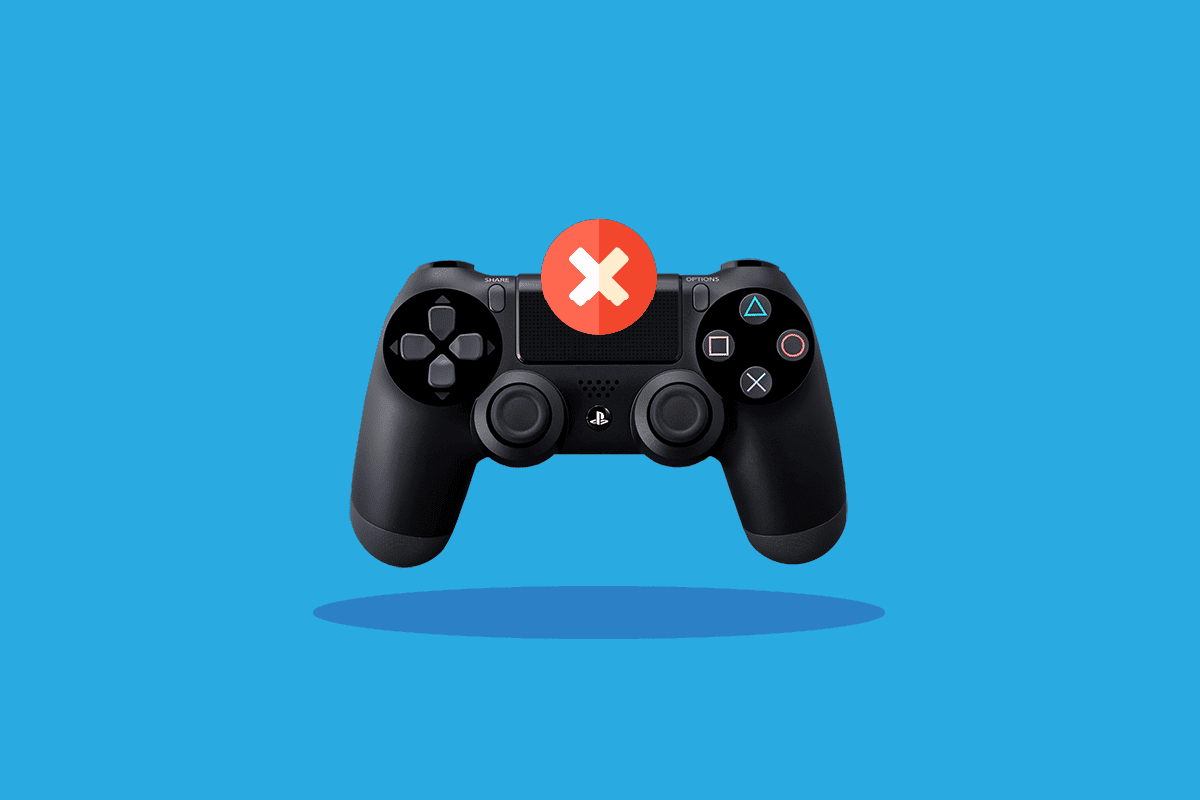
Πίνακας περιεχομένων
Πώς να διορθώσετε το DS4 που τα Windows δεν μπορούσαν να ανοίξουν στα Windows 10
Διάφοροι λόγοι μπορεί να είναι οι παρεμβολές πίσω από την αδυναμία να μην ανοίξουν τα Windows DS4. Από ζητήματα ενημέρωσης έως σφάλματα, υπάρχουν διάφοροι λόγοι που παρατίθενται παρακάτω:
- Παρεμβολή σφάλματος στην ενημέρωση των Windows.
- Ξεπερασμένη έκδοση του DS4 Windows σε υπολογιστή.
- Ζητήματα με προγράμματα οδήγησης Bluetooth.
- Ασυμβατότητα μεταξύ του συστήματος και των Windows DS4.
Παρακάτω είναι οι μέθοδοι που μπορούν να σας βοηθήσουν να αντιμετωπίσετε την αποτυχημένη εγκατάσταση ή την αδυναμία ανοίγματος του DS4Windows. Προχωρήστε σε όλες τις μεθόδους μέχρι να βρείτε αυτή που βοηθά στην περίπτωσή σας.
Απαιτήσεις συστήματος
Το πρώτο πράγμα που πρέπει να κάνετε όταν δεν μπορείτε να ανοίξετε το DS4 Windows στο σύστημα είναι να ελέγξετε εάν ο υπολογιστής σας είναι συμβατός με το πρόγραμμα. Για να το ελέγξετε αυτό, μπορείτε να βεβαιωθείτε ότι πληρούνται οι βασικές απαιτήσεις που απαιτούνται σε ένα σύστημα για την εκτέλεση του DS4Windows. Ακολουθούν οι απαραίτητες απαιτήσεις υπολογιστή:
- Microsoft .NET 5.0 Runtime ή νεότερη έκδοση είναι απαραίτητη.
- Απαιτείται Visual C++ 2015-2019 Redistributable.
- Τα συμβατά χειριστήρια που χρειάζονται περιλαμβάνουν ελεγκτές Xbox που υποστηρίζονται DualShock 4 και Ps5.
- Απαιτείται πρόγραμμα οδήγησης Virtual Gamepad Emulation Framework (ViGEmBusv.1.17.333.0) ή νεότερη έκδοση.
- Ένα καλώδιο Micro USB ή μια συμβατή σύνδεση Bluetooth (ενσωματωμένα Windows ή προσαρμογέας) είναι απαραίτητη.
- Βεβαιωθείτε ότι έχετε απενεργοποιήσει την επιλογή PlayStation Configuration Support στο Steam.
Μέθοδος 1: Ενημερώστε το DS4Windows
Το επόμενο πράγμα που πρέπει να βεβαιωθείτε ότι θα αποφύγετε να μην ανοίξει πρόβλημα το DS4 Windows είναι να βεβαιωθείτε ότι τα Windows DS4 σας είναι ενημερωμένα. Για να ενημερώσετε αυτό το δωρεάν πρόγραμμα, μπορείτε να χρησιμοποιήσετε το εργαλείο DS4Updater που συνοδεύει τον φάκελο εγκατάστασης του DS4Windows.
1. Περιηγηθείτε στη θέση του DS4Windows και ανοίξτε το φάκελο.
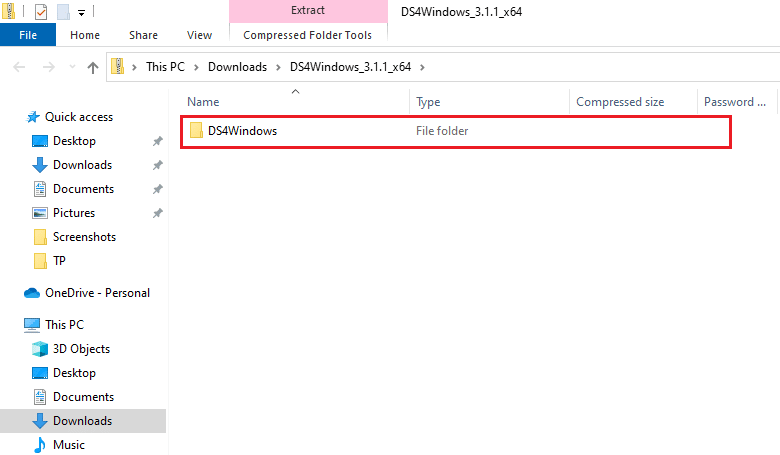
2. Τώρα, εντοπίστε και κάντε διπλό κλικ στο DS4Updater για να το εκκινήσετε.
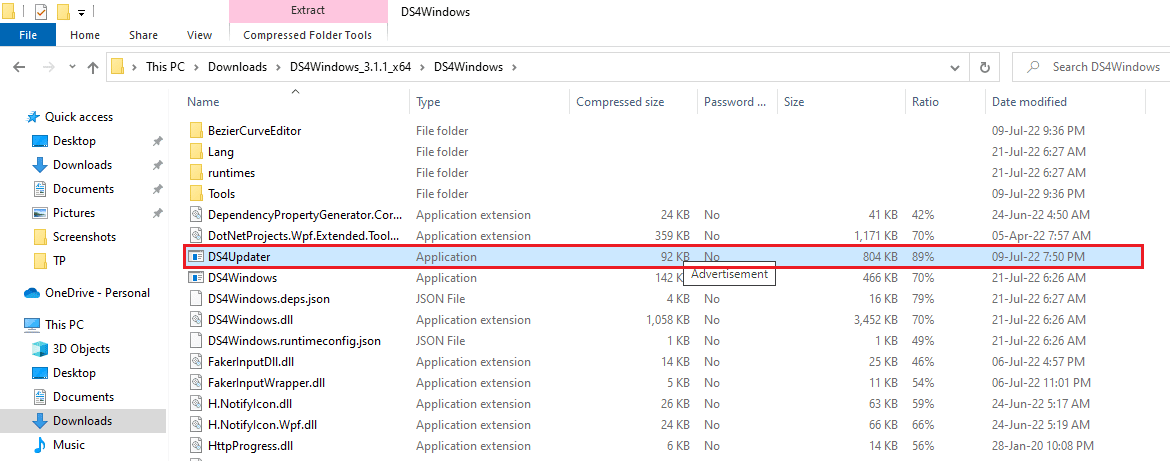
Μόλις ολοκληρωθεί η διαδικασία ενημέρωσης, επανεκκινήστε το σύστημα και εκκινήστε το DS4Windows για να δείτε αν λειτουργεί καλά.
Μέθοδος 2: Ενημερώστε τα προγράμματα οδήγησης Bluetooth
Η επόμενη μέθοδος που μπορεί να σας βοηθήσει με το ζήτημα της αποτυχίας εγκατάστασης του DS4Windows είναι η ενημέρωση των προγραμμάτων οδήγησης Bluetooth στον υπολογιστή σας. Τα παλιά προγράμματα οδήγησης Bluetooth είναι μια κοινή αιτία που το πρόγραμμα δεν λειτουργεί.
Σημείωση: Βεβαιωθείτε ότι ο προσαρμογέας Bluetooth είναι ενεργοποιημένος.
1. Ανοίξτε το πλαίσιο διαλόγου Εκτέλεση πατώντας τα πλήκτρα Windows + R μαζί.
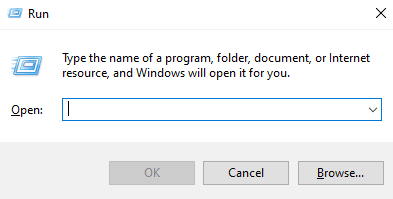
2. Πληκτρολογήστε devmgmt.msc και πατήστε το πλήκτρο Enter για να ανοίξετε το παράθυρο Device Manager.
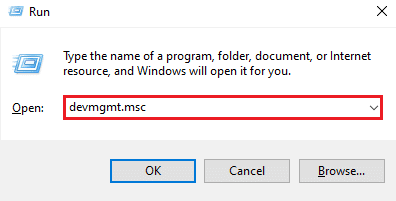
3. Τώρα, κάντε διπλό κλικ στο Bluetooth.
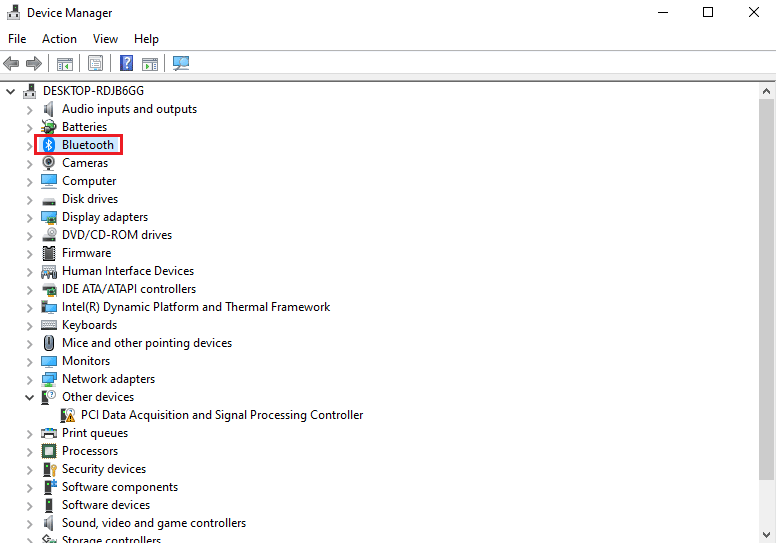
4. Κάντε δεξί κλικ στη συσκευή Bluetooth κάτω από αυτήν και επιλέξτε Ενημέρωση προγράμματος οδήγησης.
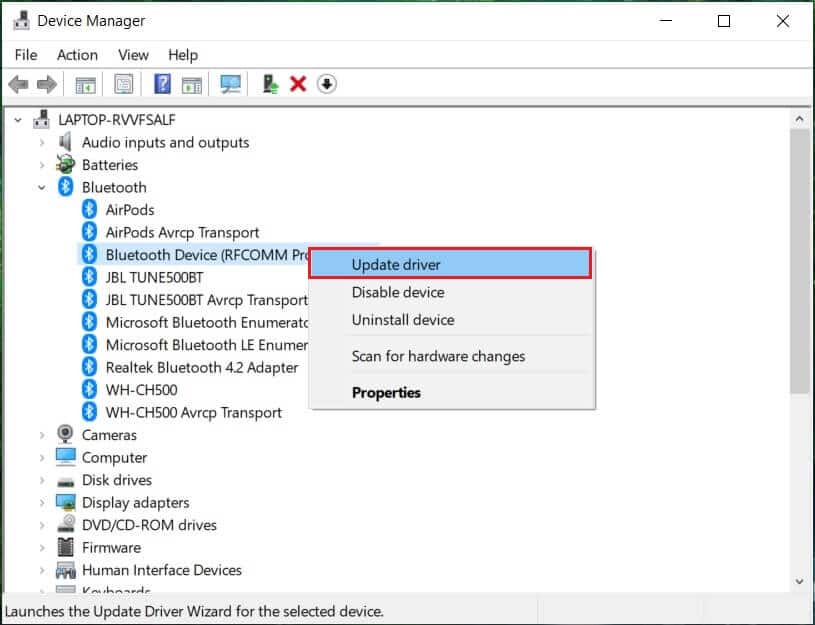
5. Τώρα, επιλέξτε την επιλογή Αναζήτηση αυτόματα για προγράμματα οδήγησης.
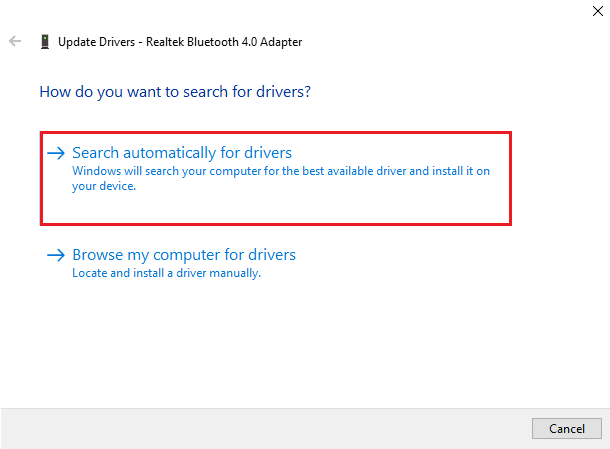
Μόλις ολοκληρωθεί η ενημέρωση, ελέγξτε εάν το πρόβλημα με την αποτυχημένη εγκατάσταση του DS4Windows έχει επιλυθεί.
Μέθοδος 3: Απεγκαταστήστε τις τελευταίες ενημερώσεις των Windows
Είναι επίσης πιθανό η νέα ενημέρωση στο σύστημά σας να προκαλεί πρόβλημα με τη χρήση του DS4Windows. Επομένως, εάν έχετε ενημερώσει πρόσφατα τα Windows σας, απεγκαταστήστε την πιο πρόσφατη έκδοση για να επιλύσετε το πρόβλημα.
1. Πατήστε τα πλήκτρα Windows + I ταυτόχρονα για να ανοίξετε τη Ρύθμιση των Windows.
2. Επιλέξτε τις ρυθμίσεις Ενημέρωση & Ασφάλεια.

3. Τώρα, κάντε κλικ στο Προβολή ιστορικού ενημέρωσης.
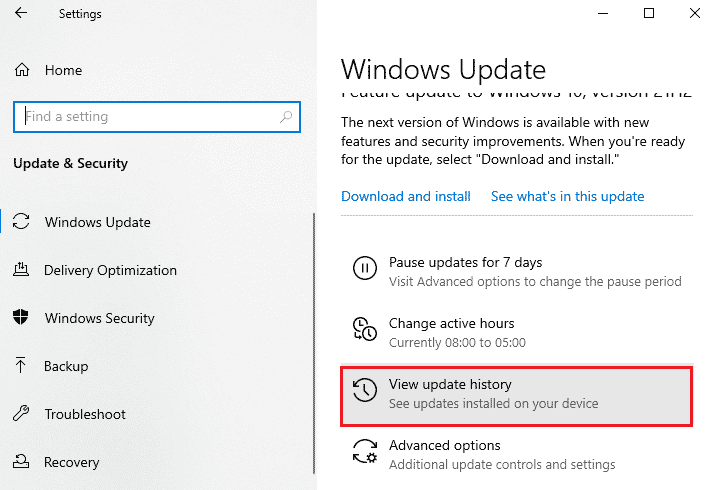
4. Επιλέξτε Κατάργηση εγκατάστασης ενημερώσεων.
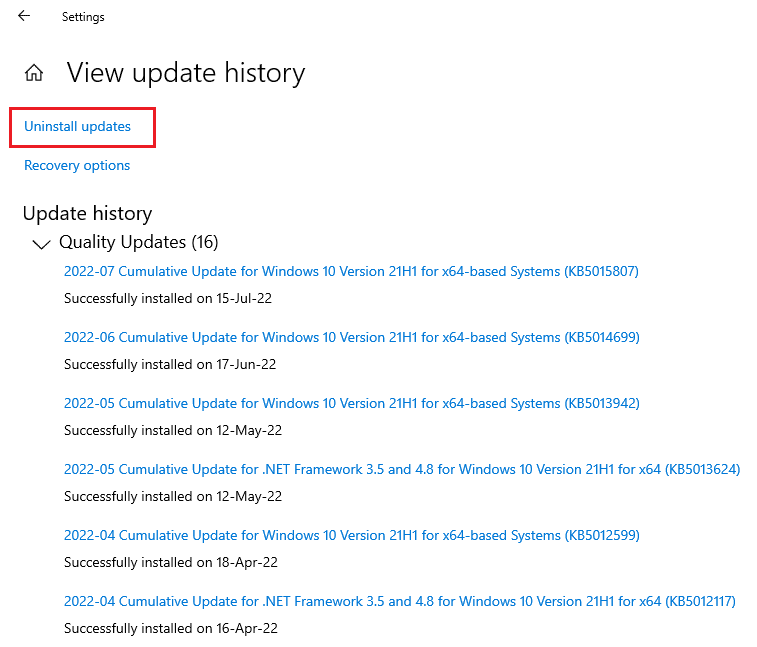
5. Τώρα, κάντε δεξί κλικ στην τελευταία ενημέρωση και κάντε κλικ στο Απεγκατάσταση.
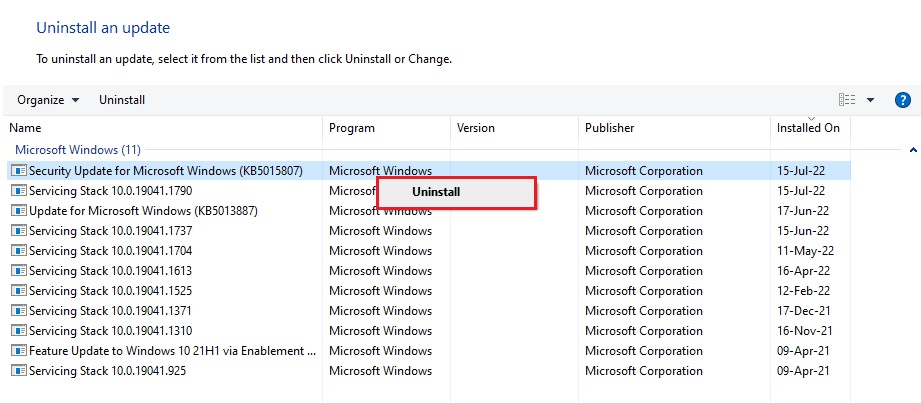
Μόλις ολοκληρωθεί η διαδικασία απεγκατάστασης της πιο πρόσφατης ενημέρωσης, επανεκκινήστε τον υπολογιστή σας.
Μέθοδος 4: Ενεργοποιήστε ξανά το πρόγραμμα οδήγησης ελεγκτή
Εάν ακόμη και η απεγκατάσταση της πιο πρόσφατης ενημέρωσης των Windows δεν σας βοήθησε στο DS4 Τα Windows δεν μπόρεσαν να ανοίξουν το πρόβλημα, δοκιμάστε να ενεργοποιήσετε ξανά τον ελεγκτή στο παράθυρο Διαχείριση Συσκευών στον υπολογιστή σας για να επιλύσετε το πρόβλημα.
1. Πατήστε το πλήκτρο Windows, πληκτρολογήστε Διαχείριση συσκευών και κάντε κλικ στο Άνοιγμα.
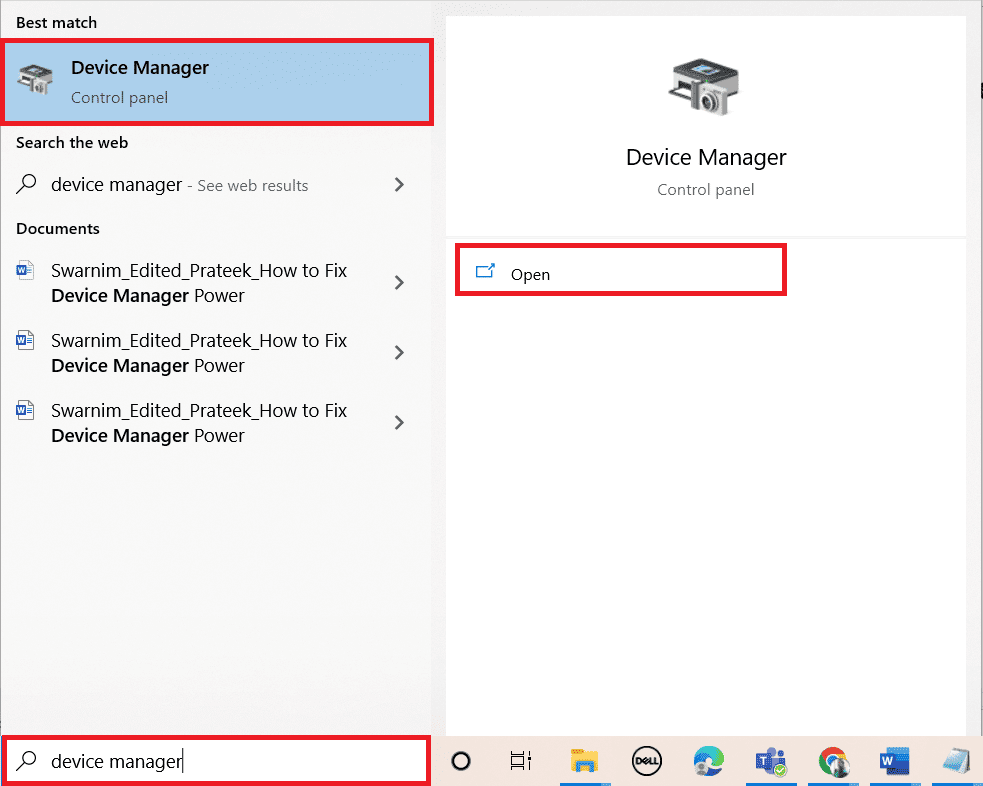
2. Τώρα, κάντε διπλό κλικ στο Human Interface Devices.
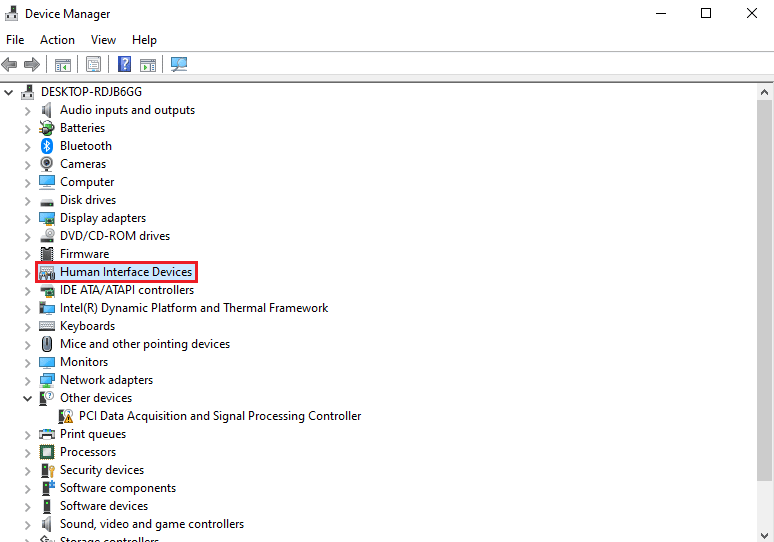
3. Κάντε δεξί κλικ στο πρόγραμμα οδήγησης του ελεγκτή και επιλέξτε Απενεργοποίηση συσκευής.
Σημείωση: Έχουμε δείξει ως παράδειγμα το πρόγραμμα οδήγησης οθόνης αφής συμβατό με HID.

4. Στη συνέχεια, κάντε ξανά δεξί κλικ στο πρόγραμμα οδήγησης και επιλέξτε Ενεργοποίηση συσκευής.
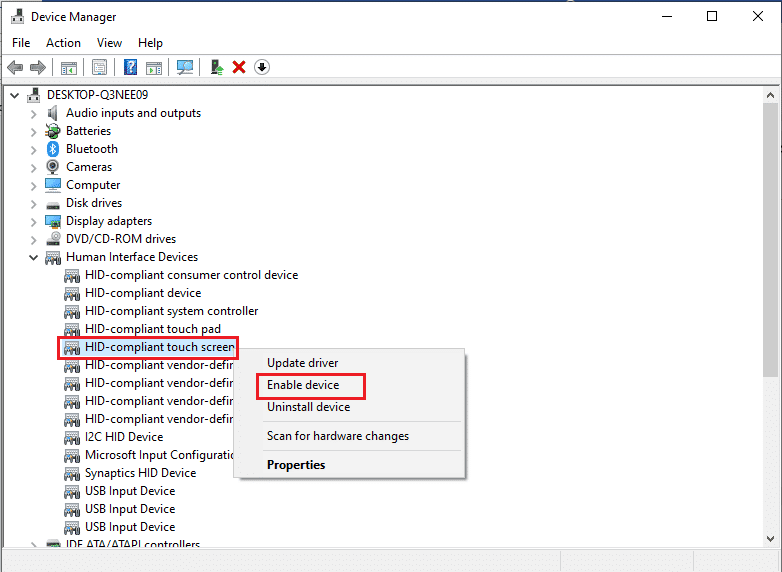
Τώρα, επανεκκινήστε τον υπολογιστή σας για να ελέγξετε εάν επιλύθηκε το σφάλμα μη ανοίγματος DS4Windows.
Μέθοδος 5: Μη αυτόματη λήψη προγραμμάτων οδήγησης
Μια άλλη μέθοδος που μπορεί να βοηθήσει πολύ είναι η μη αυτόματη λήψη των προγραμμάτων οδήγησης στο σύστημα, κάτι που βοηθάει πολύ στην αποτυχία εγκατάστασης του DS4Windows. Επομένως, ακολουθήστε τα παρακάτω βήματα για να τα κατεβάσετε με μη αυτόματο τρόπο:
1. Ανοίξτε το πρόγραμμα περιήγησής σας και πραγματοποιήστε λήψη του InputMapper HID Guardian οδηγούς.
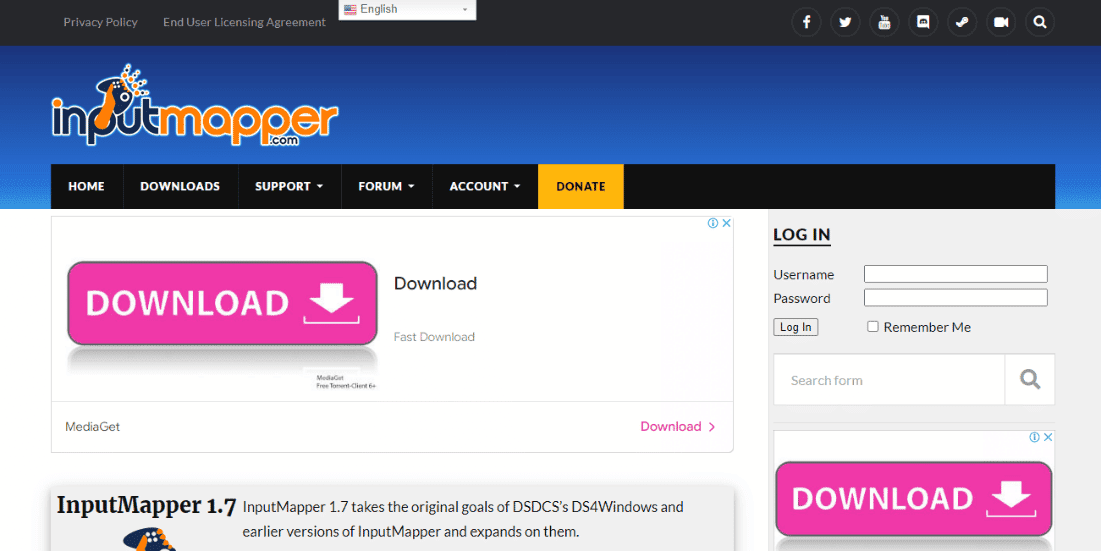
2. Μόλις ολοκληρωθεί η λήψη, ακολουθήστε τις οδηγίες που εμφανίζονται στην οθόνη για να ολοκληρώσετε τη διαδικασία εγκατάστασης.
Μέθοδος 6: Να επιτρέπεται το DS4Windows μέσω τείχους προστασίας
Το τείχος προστασίας στον υπολογιστή σας μπορεί να εμποδίζει το άνοιγμα του DS4Windows. Το τείχος προστασίας και η προστασία δικτύου μπορούν να αποκλείσουν εφαρμογές τρίτων. Επομένως, είναι σημαντικό να περάσετε το πρόγραμμα μέσω του τείχους προστασίας και για να το κάνετε αυτό μπορείτε να ακολουθήσετε τα βήματα που δίνονται παρακάτω:
1. Ανοίξτε τις Ρυθμίσεις των Windows και επιλέξτε Ρύθμιση Ενημέρωση & Ασφάλεια.

2. Κάντε κλικ στην Ασφάλεια των Windows στο αριστερό παράθυρο.

3. Τώρα, επιλέξτε Τείχος προστασίας και προστασία δικτύου.

4. Κάντε κλικ στην επιλογή Να επιτρέπεται μια εφαρμογή μέσω τείχους προστασίας.
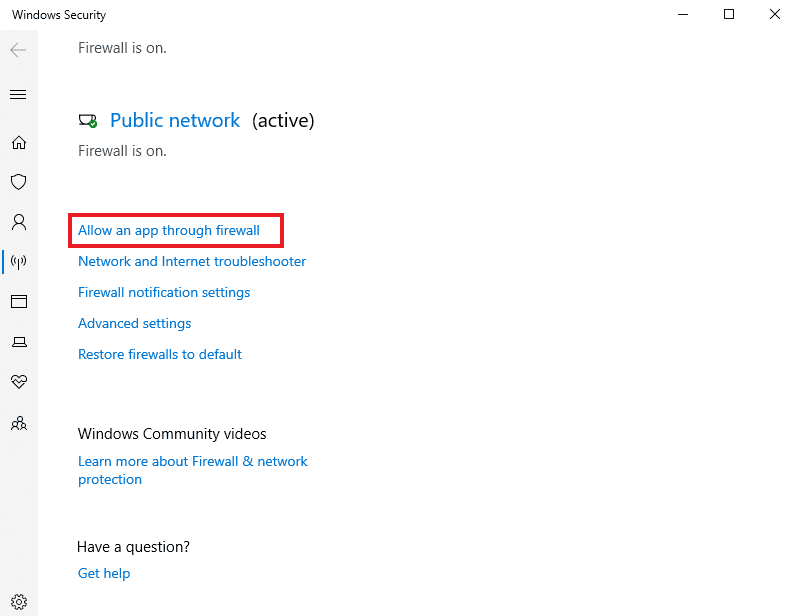
5. Τώρα, εντοπίστε την εφαρμογή DS4Windows και βεβαιωθείτε ότι είναι επιλεγμένο το πλαίσιο Ιδιωτικό και Δημόσιο.
6. Στη συνέχεια, κάντε κλικ στο OK για να αποθηκεύσετε τις αλλαγές που έγιναν.
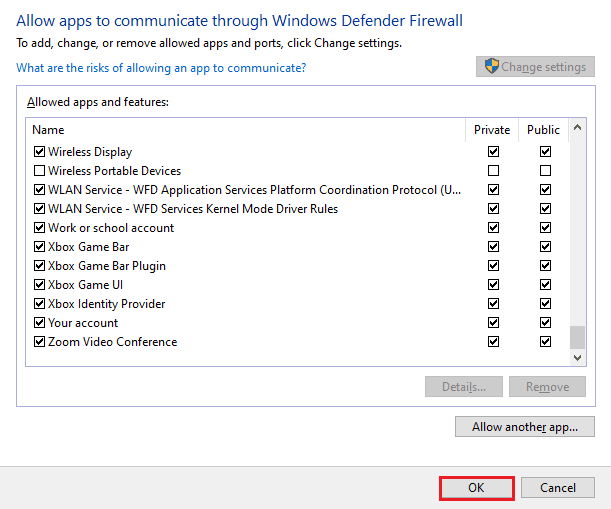
Τώρα, μπορείτε να ελέγξετε εάν το πρόβλημα έχει επιλυθεί στον υπολογιστή σας και εάν το πρόγραμμα DS4Windows λειτουργεί σωστά.
Μέθοδος 7: Επανεγκαταστήστε το πρόγραμμα DS4Windows
Εάν εξακολουθείτε να δυσκολεύεστε να ξεκινήσετε το DS4 Windows και αναρωτιέστε γιατί δεν ανοίγουν τα DS4 Windows μου, τότε έχουμε μια τέλεια λύση για εσάς με το όνομα της επανεγκατάστασης του DS4 Windows. Το αρχείο λήψης του προγράμματος DS4Windows ενδέχεται να είναι κατεστραμμένο ή κατεστραμμένο. Επομένως, η επανεγκατάστασή του μπορεί να σας βοηθήσει στην επίλυση του προβλήματος. Αλλά προτού προχωρήσετε σε αυτό, πρέπει πρώτα να απεγκαταστήσετε το πρόγραμμα, το οποίο μπορείτε να κάνετε με τη βοήθεια των παρακάτω βημάτων:
Σημείωση: Κάντε λήψη του .NET 5.0 Runtime εκ των προτέρων για να αποφύγετε το σφάλμα χρόνου εκτέλεσης .NET.
1. Πατήστε το πλήκτρο Windows, πληκτρολογήστε Πίνακας Ελέγχου και κάντε κλικ στο Άνοιγμα.

2. Ορίστε Προβολή κατά > Μεγάλα εικονίδια και, στη συνέχεια, κάντε κλικ στο Προγράμματα και δυνατότητες.

3. Εντοπίστε και κάντε δεξί κλικ στο Nefarious Virtual Gamepad Emulation Bus Driver για να το απεγκαταστήσετε.
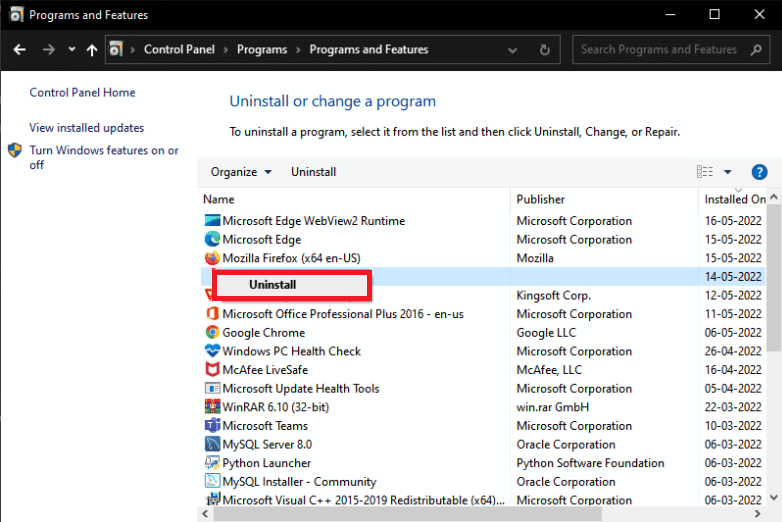
4. Τώρα, περιηγηθείτε στη θέση του DS4Windows για να αφαιρέσετε όλα τα αρχεία από τον υπολογιστή σας.
5. Στη συνέχεια, αναζητήστε %Appdata% στην Εξερεύνηση αρχείων και πατήστε Enter.
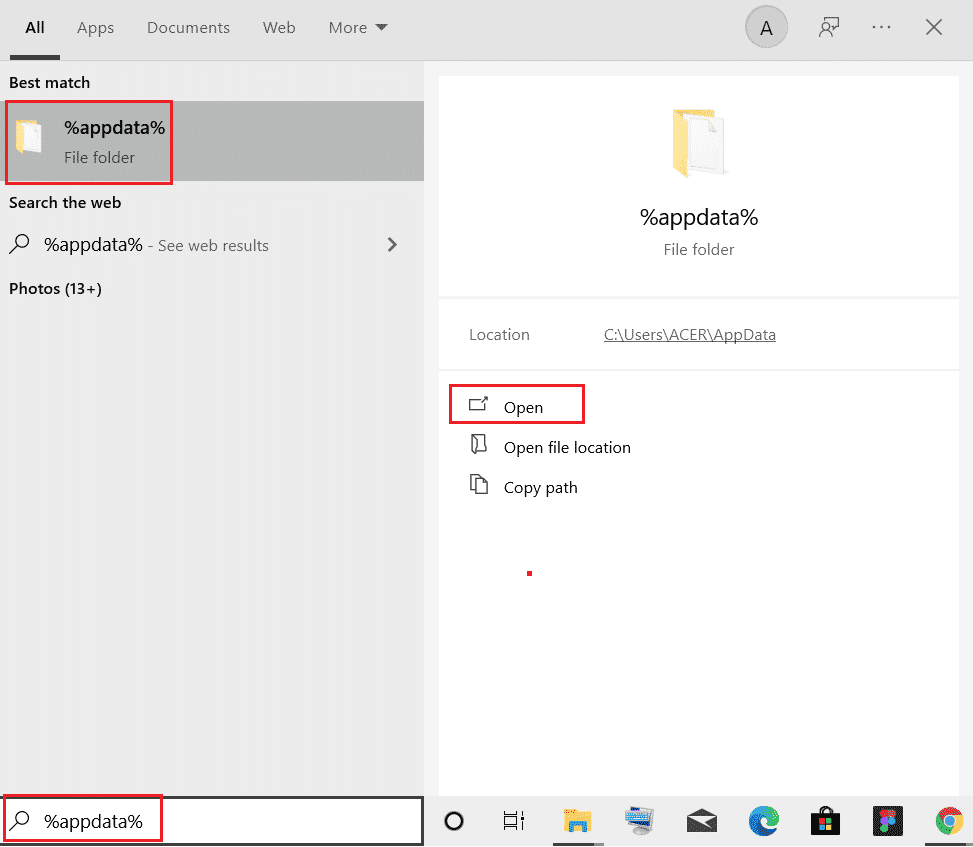
6. Τώρα, στον κατάλογο Περιαγωγής διαγράψτε το φάκελο DS4Windows.
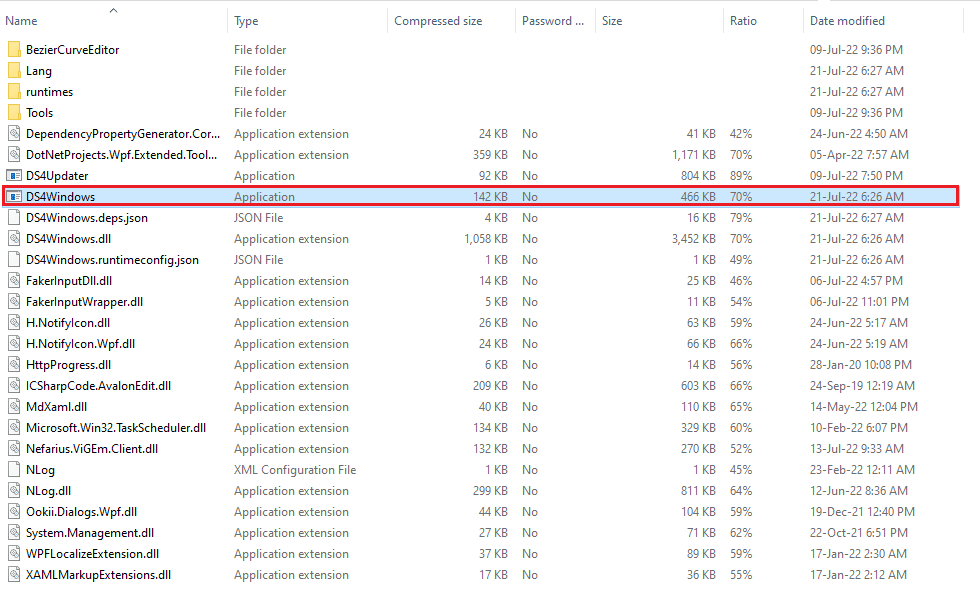
7. Μόλις απεγκατασταθεί το πρόγραμμα, ανοίξτε το πρόγραμμα περιήγησής σας και κατεβάστε το DS4Windows.
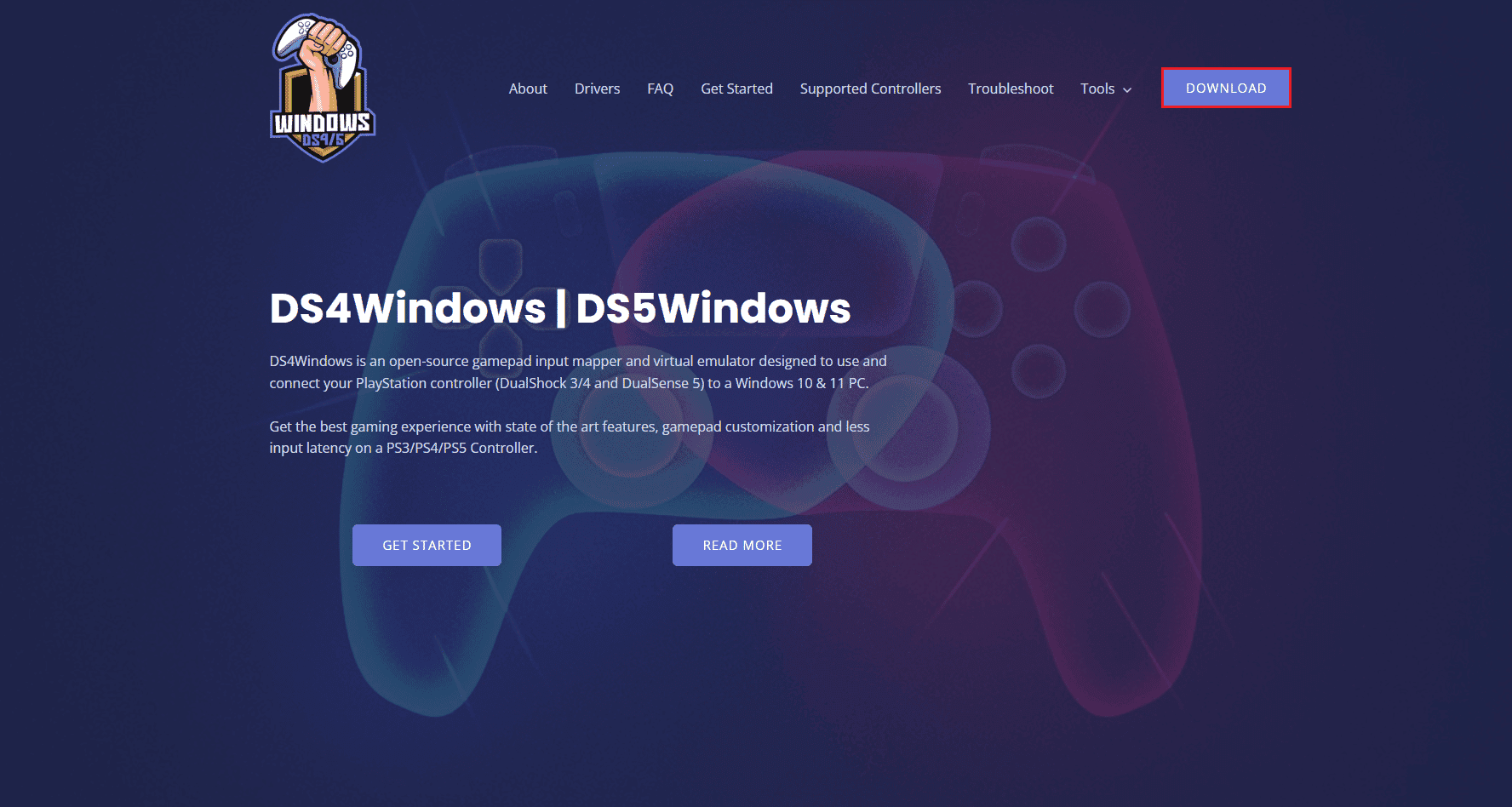
8. Τώρα, εξαγάγετε το ληφθέν αρχείο zip του DS4Windows.
9. Ανοίξτε το φάκελο και κάντε διπλό κλικ στο DS4Windows.
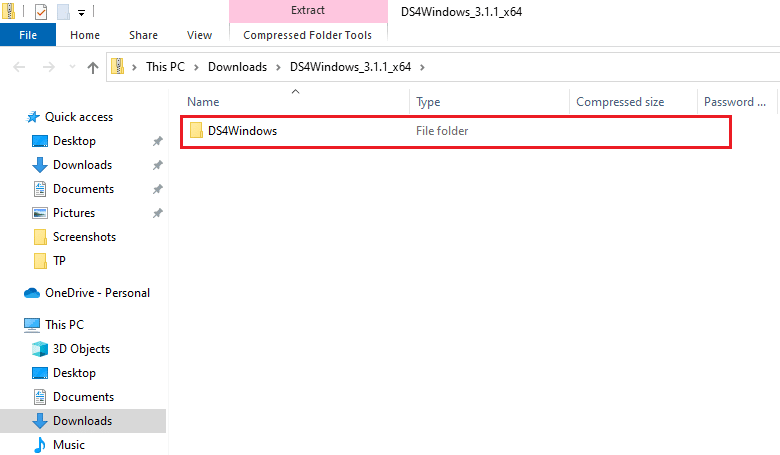
10. Στη συνέχεια, επιλέξτε Appdata για να αποθηκεύσετε προφίλ και ρυθμίσεις.
11. Τώρα, ακολουθήστε τις οδηγίες που εμφανίζονται στην οθόνη για να ολοκληρώσετε τη διαδικασία εγκατάστασης του DS4Windows.
12. Στη συνέχεια, στην καρτέλα Ρυθμίσεις, επιλέξτε το Hide DS4 Controller για ζητήματα σύνδεσης διπλής εισόδου.
Τώρα ελέγξτε εάν τα Windows DS4 δεν μπορούν να ανοίξουν ένα πρόβλημα και δείτε εάν έχει επιλυθεί.
Συχνές Ερωτήσεις (FAQ)
Q1. Γιατί δεν εκκινείται το DS4Windows μου;
Απ. Ένας από τους συνήθεις λόγους για τους οποίους τα Windows DS4 δεν ανοίγουν και δεν μπορούν να εντοπίσουν το PS4 είναι εάν το χειριστήριο είναι απενεργοποιημένο.
Ε2. Λειτουργεί το DS4 Windows στα Windows 11;
Απ. Ναι, το DS4 Windows λειτουργεί στα Windows 11. Ωστόσο, είναι σημαντικό να ελέγξετε τις απαιτήσεις συστήματος πριν το εκτελέσετε στα Windows σας.
Ε3. Πού μπορώ να βρω εγκατεστημένο το DS4 Windows στον υπολογιστή μου;
Απ. Μπορείτε να βρείτε τον εγκατεστημένο φάκελο DS4 Windows στο φάκελο AppData ή στο φάκελο Program στο σύστημά σας.
Ε4. Γιατί το DS4 Windows στο σύστημά μου δεν μπορεί να αναγνωρίσει τον ελεγκτή;
Απ. Εάν το DS4 Windows στον υπολογιστή σας δεν μπορεί να αναγνωρίσει τον ελεγκτή, πιθανότατα οφείλεται στην παλιά έκδοση του ελεγκτή. Επομένως, για να είναι αναγνωρίσιμο από το DS4, βεβαιωθείτε ότι το λογισμικό του χειριστηρίου σας είναι ενημερωμένο με την πιο πρόσφατη έκδοση.
Q5. Τι θα συμβεί αν επαναφέρω το χειριστήριο PS4;
Απ. Σε περίπτωση που επαναφέρετε το χειριστήριο PS4, θα ξεπλύνει τη μνήμη του χειριστηρίου και θα επιλύσει επίσης τυχόν προβλήματα που σχετίζονται με αυτό.
***
Ελπίζουμε ότι ο οδηγός μας σχετικά με το πώς να διορθώσετε το πρόβλημα του DS4 Windows που δεν μπόρεσε να ανοίξει σας βοήθησε με πολλές μεθόδους για να το διορθώσετε. Επίσης, ενημερώστε μας ποια από τις μεθόδους σας καθοδήγησε περισσότερο. Εάν έχετε περισσότερες ερωτήσεις ή προτάσεις να δώσετε, αφήστε ένα σχόλιο παρακάτω.

